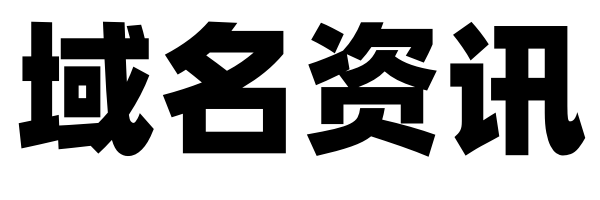本文主要探讨了三个与Microsoft Office软件使用相关的问题:如何在Word文档中显示页码、如何在Excel中隐藏工作区外的表格以及如何在Excel中为特定单元格区域定义名称。以下是对这些问题的详细分析说明:
1. Word文档中显示页码
在Word文档中显示页码是一个常见的需求,尤其是在处理长篇文档时。根据提供的信息,可以通过插入域来实现页码的显示。具体步骤如下:
- 将光标放置在需要显示页码的位置。
- 点击“插入”菜单中的“页码”选项。
- 选择页码的显示位置,可以是页面顶部、底部或页边距。
- 接着,可以选择页码的格式和对齐方式。
- Word会自动在文档的每个页面上显示页码,包括当前页码和总页数。
通过这种方式,用户可以轻松地在Word文档中添加页码,方便文档的阅读和导航。
2. Excel中隐藏工作区外的表格
在Excel中,有时需要隐藏工作区外的表格以保持工作区的整洁。以下是实现这一目标的步骤:
- 新建一个Excel空白页,并选择一个工作区域。
- 在所选工作区域中,点击鼠标右键,选择“设置单元格格式”。
- 在“边框”页面上,为表格添加边框。
- 选择设置边框的最后一竖行,按下键盘的CTRL+SHIFT+→组合键,然后点击右键选择“隐藏”选项,隐藏右侧的表格。
- 同样地,选择设置边框的最后一横行,按下键盘的CTRL+SHIFT+↓组合键,然后点击右键选择“隐藏”选项,隐藏下方的表格。
通过这些步骤,用户可以隐藏工作区外的表格,使得工作区更加清晰,便于编辑和填写数据。
3. Excel中为特定单元格区域定义名称
在Excel中,为特定单元格区域定义名称可以方便地引用和操作这些单元格。以下是定义名称的步骤:
- 选中需要定义名称的单元格区域,例如A1:B7。
- 点击“公式”菜单中的“定义名称”按钮。
- 在弹出的“新建名称”对话框中,在“名称”字段后输入名称,例如“水果销量”。
- 点击“确定”按钮,完成名称的定义。
定义名称后,用户可以在公式中直接使用这个名称来引用对应的单元格区域,提高了工作效率和公式的可读性。
4. Excel中取消域名的超链接
在Excel中输入域名时,默认情况下会自动将其转换为超链接。如果需要取消这种自动转换,可以按照以下步骤操作:
- 右键单击包含域名的单元格,选择“取消超链接”。
- 如果需要在整个表格中取消域名的超链接,可以在新建文件时,执行以下操作:点击“工具”菜单中的“选项”。
- 在“选项”窗口中,选择“拼写检查”下的“自动更正选项”。
- 在“自动更正”选项中,找到“键入时自动套用格式”部分,取消勾选“internet及网络路径替换为超链接”。
通过这些步骤,用户可以防止Excel自动将输入的域名转换为超链接,从而避免点击域名时直接打开网站。
本文提供了一些实用的技巧,帮助用户更有效地使用Word和Excel软件,提高工作效率。